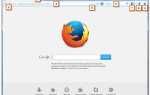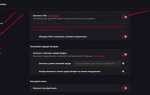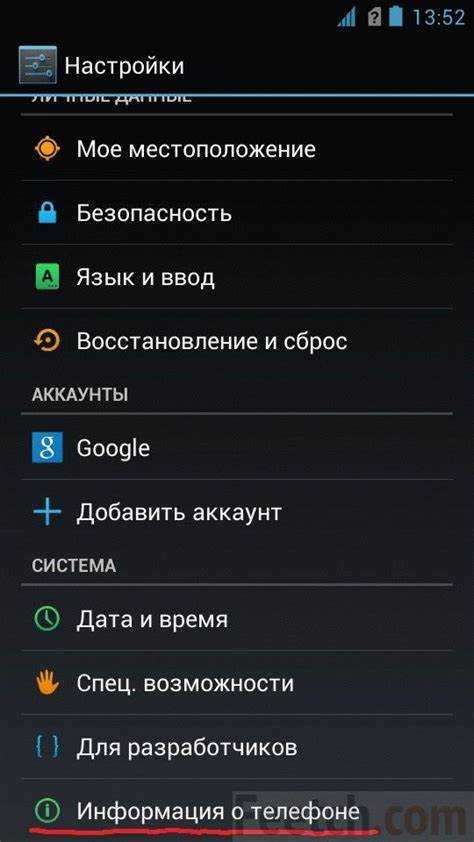
Обновление версии Android на планшете Samsung – это процесс, который помогает не только улучшить функциональность устройства, но и повысить его безопасность. Каждое новое обновление включает исправления ошибок, улучшение производительности и новые функции, которые могут значительно повысить удобство использования планшета.
Чтобы начать процесс обновления, важно убедиться, что ваше устройство готово к этому шагу. Во-первых, планшет должен быть подключен к стабильной сети Wi-Fi, так как обновления часто занимают значительное количество трафика. Во-вторых, убедитесь, что уровень заряда батареи составляет не менее 50%, чтобы избежать неожиданных отключений устройства во время загрузки обновлений.
Процесс обновления в Android достаточно прост. Для начала откройте меню «Настройки» на планшете и перейдите в раздел «Обновление ПО». Здесь будет доступна информация о текущей версии системы и, если обновление доступно, кнопка для его загрузки. Если ваше устройство не предлагает обновление, это может быть связано с тем, что оно еще не выпущено для вашего региона или модели. В этом случае рекомендуется периодически проверять наличие обновлений или настроить уведомления о новых версиях.
Важно: не стоит пытаться обновлять устройство через сторонние программы или скачивать обновления с неофициальных источников. Это может привести к нарушению работы системы или утрате гарантии.
Проверьте доступность обновлений через настройки устройства
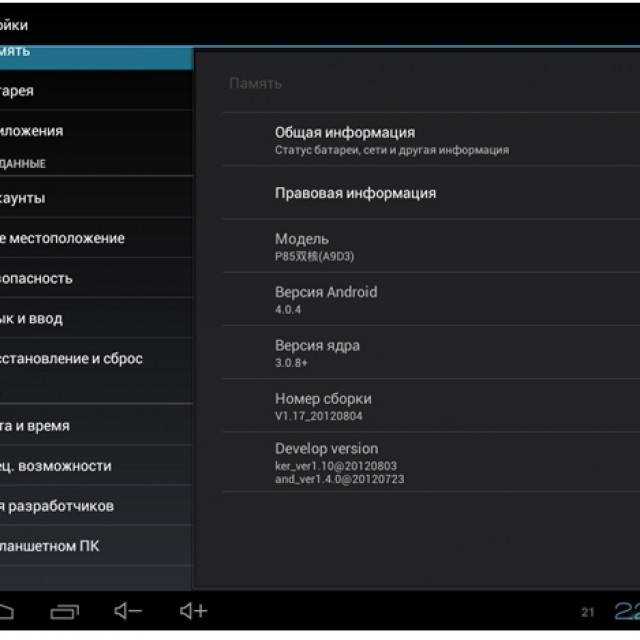
После этого устройство автоматически начнёт проверку на наличие новых версий операционной системы. Если обновление доступно, на экране появится уведомление с предложением скачать и установить обновление. В случае отсутствия обновлений, система сообщит, что ваше устройство уже работает на последней версии ПО.
Важно отметить, что для корректной загрузки и установки обновлений планшет должен быть подключён к стабильной Wi-Fi сети и иметь достаточный уровень заряда батареи (не менее 50%). В противном случае, устройство предложит подключить зарядное устройство или изменит способ загрузки обновлений.
Если обновление не отображается, убедитесь, что ваше устройство настроено на автоматическую установку обновлений, и попробуйте проверить наличие обновлений несколько раз. Иногда новые версии ПО могут быть доступны не для всех пользователей сразу, и для некоторых моделей потребуется ожидать некоторое время.
Подготовка планшета к обновлению: что нужно учитывать

Перед тем как начать обновление версии Android на планшете Samsung, важно учесть несколько факторов, чтобы процесс прошел без проблем.
- Свободное место в памяти. Обновление операционной системы требует значительного объема памяти. Рекомендуется, чтобы на устройстве было хотя бы 2-3 ГБ свободного места. Если памяти недостаточно, удалите ненужные файлы или переместите данные на карту памяти.
- Заряд батареи. Обновление может занять длительное время, поэтому убедитесь, что заряд устройства составляет не менее 50%, а лучше – 80% и выше. Это снизит риск того, что планшет выключится в процессе установки.
- Резервное копирование данных. Несмотря на то что обновление обычно не затрагивает личные данные, всегда есть риск непредвиденных ошибок. Для безопасности сохраните все важные файлы, фотографии и документы в облаке или на внешнем устройстве хранения.
- Подключение к стабильной сети Wi-Fi. Обновление Android часто включает в себя большой объем данных, поэтому рекомендуется использовать Wi-Fi. Избегайте мобильных данных, чтобы не столкнуться с высокими расходами на трафик и возможными прерываниями в процессе скачивания.
- Версия текущей ОС. Убедитесь, что ваш планшет поддерживает обновление до нужной версии Android. Если устройство слишком старое, оно может не получить обновлений или могут возникнуть проблемы совместимости с новыми функциями.
- Проверка наличия обновлений. Иногда для установки самой последней версии требуется несколько последовательных обновлений. Проверьте, нет ли промежуточных версий, которые необходимо установить перед основным обновлением.
- Отключение сторонних приложений. Некоторые приложения или настроенные функции могут влиять на процесс обновления. Лучше всего временно отключить антивирусные программы и сторонние лаунчеры, чтобы избежать конфликтов во время установки.
Эти меры помогут сделать процесс обновления максимально гладким и безопасным для вашего планшета.
Как подключить устройство к Wi-Fi перед скачиванием обновления
Для успешного скачивания обновлений операционной системы на планшете Samsung необходимо подключиться к стабильному источнику интернета. Использование мобильного интернета может привести к дополнительным расходам и низкой скорости загрузки. Поэтому предпочтительнее подключиться к Wi-Fi сети.
Чтобы подключиться к Wi-Fi, выполните следующие шаги:
- Откройте настройки вашего планшета. Для этого проведите пальцем вниз по экрану и нажмите на иконку шестеренки или зайдите в меню «Настройки» через главный экран.
- Выберите раздел «Wi-Fi». На экране появится список доступных сетей.
- Выберите сеть, к которой вы хотите подключиться. Убедитесь, что вы знаете пароль для этой сети, если она защищена.
- Введите пароль, если требуется, и нажмите «Подключиться». Подтвердите, что подключение установлено, проверив статус рядом с названием сети.
Если сеть защищена паролем, убедитесь в его правильности. В случае ошибки попробуйте ввести пароль снова или обратитесь к администратору сети.
При подключении к Wi-Fi важно убедиться, что сигнал достаточно сильный. Если связь нестабильна или скорость интернета слишком низкая, выберите другую сеть или переместитесь ближе к роутеру.
После подключения планшет автоматически проверит наличие доступных обновлений. Важно, чтобы во время скачивания обновления планшет оставался подключённым к Wi-Fi, чтобы избежать потери данных и прерывания процесса.
Как освободить место на планшете для установки обновления
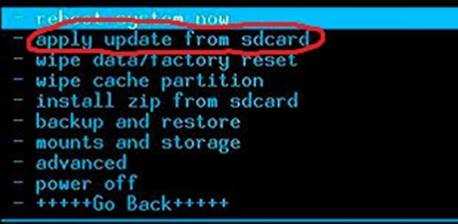
Для установки обновления на планшете Samsung может понадобиться освободить значительное количество памяти. Чтобы избежать проблем с нехваткой места, выполните следующие шаги:
1. Удаление ненужных приложений
Перейдите в раздел «Настройки» -> «Программы» и просмотрите список установленных приложений. Удалите те, которые не используете, или те, которые занимают много места без особой необходимости.
2. Очистка кеша приложений
Кэш данных накопляется с каждым использованием приложений. Зайдите в «Настройки» -> «Хранилище» -> «Кэшированные данные» и очистите их для всех приложений. Это может освободить несколько гигабайт пространства.
3. Перенос данных на карту памяти или в облако
Переместите фотографии, видео и другие файлы на карту памяти, если она поддерживается, или загрузите данные в облачные сервисы, такие как Google Диск или Dropbox. Это позволит освободить значительное количество внутренней памяти устройства.
4. Использование встроенной функции «Очистка» устройства
В разделе «Настройки» -> «Хранилище» обычно есть опция для оптимизации и очистки памяти. Эта функция автоматически предложит удалить временные файлы и другие ненужные данные.
5. Удаление старых или неиспользуемых медиафайлов
Проверьте и удалите старые фотографии, видео или музыкальные файлы, которые занимают много места, но не имеют значения для вас. Это особенно важно, если вы активно используете планшет для съемки или хранения мультимедиа.
6. Удаление загруженных файлов
Проверьте папку «Загрузки» и удалите старые файлы, которые больше не нужны. Эти файлы могут занимать довольно много места, особенно если вы скачиваете большие документы или архивы.
7. Использование инструментов для оптимизации
В магазине Google Play доступны различные приложения для очистки и оптимизации устройства, такие как CCleaner. Эти утилиты помогут вам более эффективно освободить место, удаляя ненужные файлы и оптимизируя систему.
Проверка батареи перед обновлением: минимальные требования
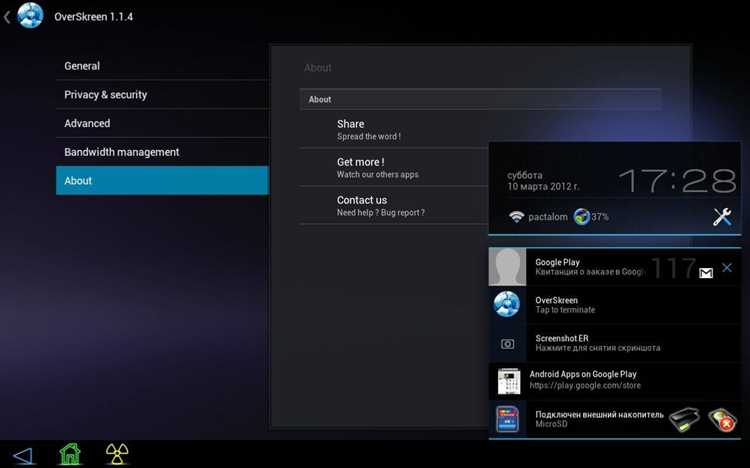
Перед началом обновления версии Android на планшете Samsung важно удостовериться, что уровень заряда батареи достаточен для успешного завершения процесса. Это поможет избежать прерывания обновления, что может привести к повреждению системы или другим техническим проблемам.
Минимальные требования к батарее перед обновлением Android следующие:
- Уровень заряда батареи должен составлять не менее 50%. Это гарантирует, что планшет не отключится в середине процесса обновления.
- Если уровень заряда ниже 50%, рекомендуется подключить устройство к зарядному устройству, прежде чем продолжить обновление. В случае использования беспроводной зарядки, убедитесь, что она обеспечивает достаточную мощность.
- Не рекомендуется обновлять планшет при уровне заряда батареи менее 20%, так как это увеличивает риск сбоя обновления.
- Если у вас возникают сомнения в состоянии батареи, можно провести проверку её здоровья через настройки устройства. Это поможет выявить возможные проблемы с аккумулятором до начала обновления.
Следуя этим рекомендациям, вы минимизируете риски и обеспечите стабильность работы устройства после обновления.
Как обновить Android вручную через загрузку прошивки
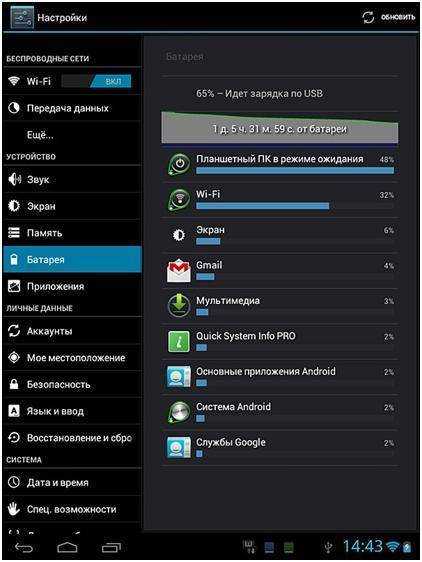
Для обновления Android вручную через загрузку прошивки на планшете Samsung необходимо выполнить несколько точных шагов. Это может быть полезно, если стандартное обновление не доступно или произошла ошибка при обновлении через настройки устройства.
Перед началом убедитесь, что у вас есть стабильное интернет-соединение и достаточно свободного места на устройстве для загрузки прошивки. Рекомендуется сделать резервную копию данных, так как процесс обновления может привести к потере информации.
1. Перейдите на официальный сайт Samsung или в сервисный центр, чтобы найти прошивку для вашего устройства. Важно убедиться, что загруженная версия прошивки соответствует модели вашего планшета. Модель устройства можно узнать в настройках в разделе «О планшете».
2. Скачайте нужную прошивку в формате .tar.md5 и поместите её в корневую папку на вашем компьютере.
3. Скачайте и установите программу Odin. Это инструмент для прошивки устройств Samsung, который позволит загрузить прошивку на планшет. Запустите Odin на ПК и подключите планшет в режиме «Download Mode» (режим загрузки). Для этого выключите планшет и одновременно нажмите кнопки «Громкость вниз + Блокировка + Home», затем подтвердите выбор кнопки «Громкость вверх».
4. Когда планшет окажется в режиме загрузки, Odin распознает его подключение. В программе Odin нажмите на кнопку «AP» и выберите скачанный файл прошивки .tar.md5.
5. Убедитесь, что в настройках Odin выбраны только стандартные опции, такие как Auto Reboot и F. Reset Time. Остальные параметры не изменяйте.
6. Нажмите «Start» для начала прошивки. Процесс займет некоторое время, и планшет автоматически перезагрузится после завершения. Не отключайте устройство от компьютера во время прошивки, чтобы избежать повреждения системы.
7. После перезагрузки планшет будет работать на новой версии Android. Проверьте, обновился ли ваш планшет, зайдя в «Настройки» – «О планшете» – «Информация о ПО».
Важно помнить, что использование неподтвержденных источников прошивок или несоответствующих версий может привести к неисправностям устройства, а в некоторых случаях даже к его поломке. Всегда проверяйте прошивку на официальных источниках и форуме Samsung.
Что делать, если обновление не устанавливается на планшет

Если обновление не устанавливается на планшет Samsung, первым шагом стоит проверить стабильность интернет-соединения. Для скачивания обновлений необходима хорошая скорость интернета. Используйте Wi-Fi с высокой пропускной способностью для минимизации ошибок при загрузке.
Если связь в порядке, убедитесь, что на устройстве достаточно свободного места. Обновления могут занимать от нескольких сотен мегабайт до нескольких гигабайт. Удалите ненужные файлы, приложения или перенесите данные на внешний накопитель, чтобы освободить место.
Одна из распространенных причин – это проблемы с кэшированием. Перезагрузите планшет в безопасном режиме, чтобы исключить влияние сторонних приложений на процесс обновления. Для этого выключите планшет, затем включите его, удерживая кнопку уменьшения громкости. Это позволит временно отключить все сторонние приложения, которые могут блокировать обновление.
Если обновление все равно не установилось, попробуйте очистить кэш системных обновлений. Перейдите в «Настройки» > «Программы» > «Все приложения» и найдите «Системные обновления». Откройте этот пункт и выберите «Очистить кэш». После этого перезапустите устройство и попробуйте снова установить обновление.
Если проблема сохраняется, стоит проверить наличие обновлений вручную. Перейдите в «Настройки» > «Обновления ПО» и выберите «Проверить обновления». Иногда автоматическое обновление может не сработать по неизвестной причине, а ручной поиск решает проблему.
Если ни одно из решений не помогает, выполните сброс настроек устройства до заводских. Перед этим обязательно создайте резервную копию всех данных. После сброса попробуйте снова установить обновление – это должно устранить все системные ошибки, мешающие обновлению.
Последний шаг – обратиться в сервисный центр Samsung. Проблема может быть связана с ошибками в прошивке или аппаратными сбоями, требующими профессионального вмешательства.
Вопрос-ответ:
Как обновить Android на планшете Samsung?
Для обновления версии Android на планшете Samsung необходимо выполнить несколько простых шагов. Перейдите в «Настройки» устройства, затем выберите раздел «Обновления ПО». Нажмите на кнопку «Проверить наличие обновлений». Если обновление доступно, следуйте инструкциям на экране для его установки. Убедитесь, что у вас достаточно свободного места и подключение к Wi-Fi, чтобы загрузить обновление.
Могу ли я обновить Android на старом планшете Samsung, если он больше не поддерживается производителем?
Если ваш планшет Samsung больше не поддерживает официальные обновления от производителя, вы можете попробовать установить обновления вручную через сторонние прошивки или с помощью функций кастомных ROM. Однако такой процесс требует некоторых технических знаний и может повлиять на работоспособность устройства. Важно учитывать, что это может привести к потере гарантии или даже повреждению планшета.
Как узнать, доступно ли обновление Android для моего планшета Samsung?
Для того чтобы проверить доступность обновлений на вашем планшете, зайдите в «Настройки», затем в раздел «Обновления ПО». После этого выберите «Проверить наличие обновлений». Если обновление доступно, система предложит вам скачать и установить его. Если обновлений нет, ваше устройство будет уведомлено об этом.
Что делать, если планшет Samsung не видит доступное обновление Android?
Если ваш планшет не находит обновления, попробуйте следующие шаги: убедитесь, что у вас есть стабильное подключение к Wi-Fi, проверьте, не занято ли слишком много памяти на устройстве, и попробуйте перезагрузить планшет. Если проблема не исчезнет, можно вручную проверить обновления, подключив устройство к компьютеру через Samsung Kies или использовать сторонние приложения для прошивки.